
¿Cómo habilitar y configurar la computadora portátil Wi-Fi?
Este artículo le informará sobre las formas de incluir y configurar la red Wi-Fi en la computadora portátil.
Navegación
- ¿Es posible encender Wi-Fi en una computadora portátil usando un botón?
- Encender Wi-Fi a través de los botones no tiene éxito, ¿qué hacer?
- ¿Cómo configurar Wi-Fi en una computadora portátil Windows 7?
- ¿Qué hay que hacer para verificar si hay un controlador en una computadora portátil?
- Video: ¿Cómo habilitar y deshabilitar la red inalámbrica Wi-Fi?
En este artículo diremos lo siguiente: ¿Cómo habilitar y configurar Wi-Fi en una computadora portátil?
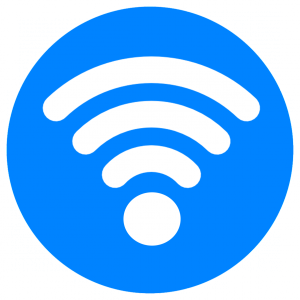
Por lo general, la inclusión de la red inalámbrica Wi-Fi toma solo unos segundos, pero si compró una nueva computadora portátil, entonces es poco probable que sea posible encenderla en unos segundos. Después de todo, como saben, cada fabricante quiere hacer sus propios ajustes e innovaciones, y lo hace a través de un cambio en el diseño, el estilo, así como la ubicación de las teclas y los botones.
¿Es posible encender Wi-Fi en una computadora portátil usando un botón?
Por supuesto que es posible, y esto se hace solo un clic en la tecla, y cuál exactamente es necesario presionar para esto, depende del fabricante este modelo de laptop.
Pero hemos dado una lista de los fabricantes más populares, así como las opciones de inclusión de Wi-Fi:
- Asus - La red inalámbrica se enciende y se deshabilita combinando claves FN + F2
- En computadoras portátiles de fabricantes Acer y Packard Bell Esto se puede hacer usando una combinación de teclas FN + F3
- HP - Encender y desconectar la red inalámbrica se lleva a cabo mediante un botón táctil, que muestra la antena, pero algunos modelos requieren hacer clic en FN + F12
- Lenovo -Se puede encender y deshabilitar Wi-Fi a través de la combinación clave FN + F5
- Samsung - se puede activar usando una combinación de teclas FN + F9o FN + F12
Pero aún hay modelos que tienen su propio botón especial para encender y desconectar Wi-Fi. Por lo tanto, si las combinaciones clave anteriores no lo ayudaron, entonces debe leer las instrucciones para usar su computadora portátil, donde se describirán claramente los métodos de inclusión de Wi-Fi.
Encender Wi-Fi a través de los botones no tiene éxito, ¿qué hacer?

Si investigó todos los botones de su computadora portátil o no encontró el botón apropiado para encenderse y desconectar la red inalámbrica Wi-Fi, es probable que esta operación en el modelo de su computadora portátil se pueda realizar cambiando un botón especial.
Por lo general, se encuentra en el área final de la computadora portátil o en los lados.
Vale la pena señalarQue la búsqueda de un botón especial es deseable para producir con buena iluminación, ya que está muy agotada con el color de la caja de la computadora portátil o hacer una búsqueda táctil, luego intente sentir el botón con los dedos.
El botón puede tener una inscripción como Inalámbricoo WLAN, y en algunos casos no tiene inscripciones en absoluto.
¡Atención! Inspeccione a fondo toda el área y la superficie de su computadora portátil, ya que este botón puede incluso estar en el lugar más inesperado, por ejemplo, si los modelos de la computadora portátil que tienen un interruptor para encender y desconectar la red inalámbrica Wi-Fi están debajo de la tapa. Debe abrirse, y si la computadora portátil es nueva, desenrosque los pernos y luego abrir. Así es como los fabricantes de computadoras portátiles "reproducen" el mouse con nosotros, tratando de ocultar el siguiente botón muy importante en función.
¿Cómo configurar Wi-Fi en una computadora portátil Windows 7?
Antes de comenzar la configuración, todavía vale la pena asegúrese de que haya controladores apropiadosque están diseñados para el funcionamiento correcto del adaptador en su sistema operativo.
En cualquier caso, se debe realizar una verificación de la presencia de un controlador, incluso cuando instala los controladores en la tarjeta de sonido.
¿Qué hay que hacer para verificar si hay un controlador en una computadora portátil?
- En primer lugar, debes ir a "Panel de control"
- Entonces necesitas encontrar en la lista "Administrador de dispositivos"que generalmente está oculto en la pestaña "Equipo y sonido"
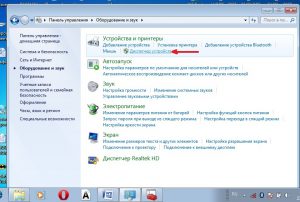
- Ahora notará que se ha abierto una ventana con varios dispositivos, pero necesitamos encontrar y hacer clic en la pestaña "Adaptadores de red". Con la instalación correcta y la corrección del software y los controladores, debe tener dos puntos, a saber, Ethernet y Wi-Fi
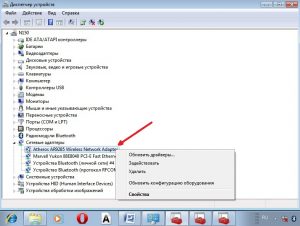
- Si está en la lista "Adaptadores de red" No tiene sentido WifiO frente a su nombre hay un signo «!», entonces esto solo significa una cosa que tienes controladores instalados incorrectamente, o no instalados en absoluto
- Para instalar controladores para Wifi, Necesitas vaya al sitio del fabricante de su computadora portátilY encuentre los controladores correspondientes allí.
- Para eliminar «!» Frente al controlador, debe hacer clic en wi-fi con el botón derecho del mousey presionar "Disfrutar", la razón de esto será el hecho de que tiene un régimen para ahorrar electricidad, en relación con el cual el adaptador no funciona
- Puede deshabilitar este modo usando el parámetro "Gestión de energía"donde sea necesario retire la marca del puntoque verá a continuación
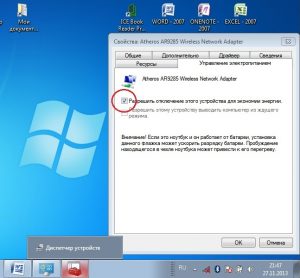
Bueno, ahora todo está bien con los conductores, lo que significa que su trabajo se realizará como debería.
- Ahora la pregunta se refiere a la inclusión del adaptador Wi-Fi. Para encenderlo, debes volver a ir a "Panel de control", seleccione la pestaña "Redes e Internet"Y luego ve a "Conexiones de red"Donde encontramos "Conexión de red inalámbrica" y encienda el adaptador con el botón derecho del mouse
Si hizo todo bien, entonces en la barra de tareas verá una imagen en forma de antenas, además de la cual se representará un "copo de nieve"
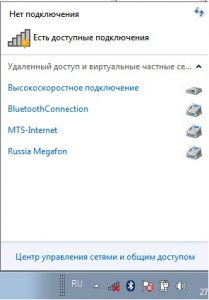
Si la red tiene una protección de contraseña, entonces ella le pedirá que lo presente, para conectarse a él. Solo después de ingresar la contraseña correcta puede conectarse a la red correspondiente.
Bueno, en esto terminaremos el artículo de hoy, que describe formas de incluir y configurar la red inalámbrica Wi-Fi en una computadora portátil de diferentes fabricantes, pero con el sistema operativo Windows 7.
Video: ¿Cómo habilitar y deshabilitar la red inalámbrica Wi-Fi?
